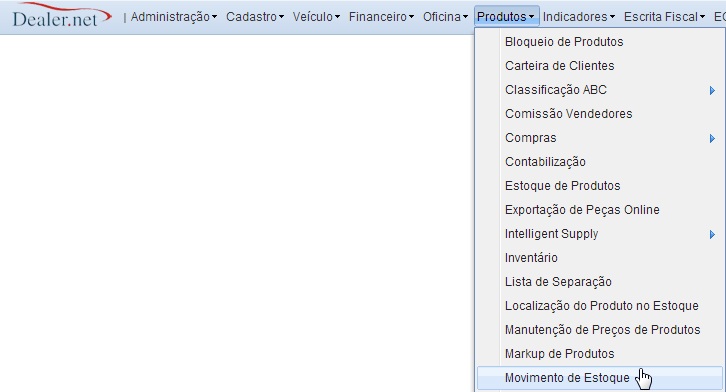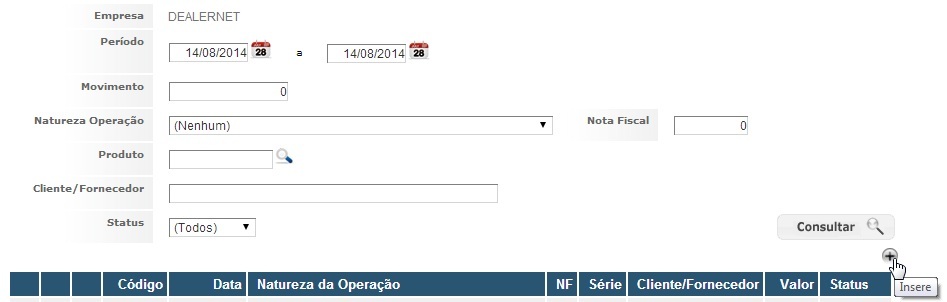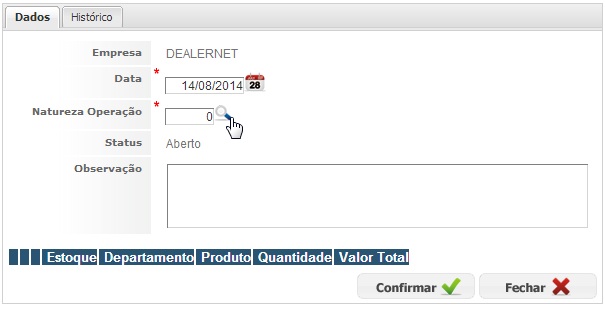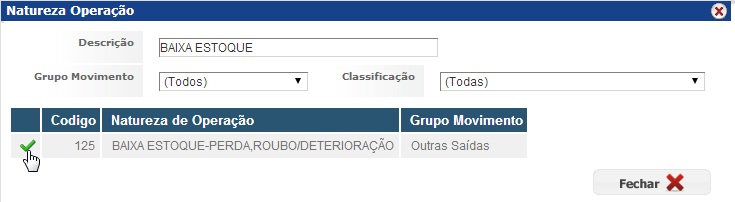De Dealernet Wiki | Portal de Solução, Notas Técnicas, Versões e Treinamentos da Ação Informática
(âCadastrando Movimentação no Estoque) |
(âCadastrando Movimentação no Estoque) |
||
| Linha 9: | Linha 9: | ||
'''1.''' No menu principal, clique '''Produto''' e em '''Movimento de Estoque'''; | '''1.''' No menu principal, clique '''Produto''' e em '''Movimento de Estoque'''; | ||
| - | [[Arquivo: | + | [[Arquivo:Movestwf1.jpg]] |
'''2.''' Para inserir um novo registro, clique em '''Insere'''; | '''2.''' Para inserir um novo registro, clique em '''Insere'''; | ||
| - | [[Arquivo: | + | [[Arquivo:Movestwf2.jpg]] |
'''3.''' Informe a '''Data''' do movimento. Logo após, clique no botão [[Arquivo:Movimentoestoqueweb4.jpg]] para selecionar a '''Natureza de Operação'''; | '''3.''' Informe a '''Data''' do movimento. Logo após, clique no botão [[Arquivo:Movimentoestoqueweb4.jpg]] para selecionar a '''Natureza de Operação'''; | ||
| - | [[Arquivo: | + | [[Arquivo:Movestwf3.jpg]] |
'''4.''' Preencha um dos filtros e selecione a '''Natureza de Operação'''; | '''4.''' Preencha um dos filtros e selecione a '''Natureza de Operação'''; | ||
| - | [[Arquivo: | + | [[Arquivo:Movestwf4.jpg]] |
'''5.''' Caso exista alguma informação relevante, preencha-a no campo '''Observação'''. Clique '''Confirmar'''; | '''5.''' Caso exista alguma informação relevante, preencha-a no campo '''Observação'''. Clique '''Confirmar'''; | ||
| - | [[Arquivo: | + | [[Arquivo:Movestwf1.jpg]] |
'''6.''' Clique no botão '''Insere''' para incluir os dados do item movimentado no estoque; | '''6.''' Clique no botão '''Insere''' para incluir os dados do item movimentado no estoque; | ||
| - | [[Arquivo: | + | [[Arquivo:Movestwf1.jpg]] |
'''7.''' Selecione o '''Estoque''', '''Departamento''', informe o código do '''Produto''' ou clique em [[Arquivo:Movimentoestoqueweb4.jpg]] para seleciona-lo; | '''7.''' Selecione o '''Estoque''', '''Departamento''', informe o código do '''Produto''' ou clique em [[Arquivo:Movimentoestoqueweb4.jpg]] para seleciona-lo; | ||
| - | [[Arquivo: | + | [[Arquivo:Movestwf1.jpg]] |
'''8.''' Preencha um dos filtros disponibilizados e selecione o produto em seguida; | '''8.''' Preencha um dos filtros disponibilizados e selecione o produto em seguida; | ||
| - | [[Arquivo: | + | [[Arquivo:Movestwf1.jpg]] |
'''9.''' Informe a '''Quantidade''' do item e clique em '''Confirmar'''; | '''9.''' Informe a '''Quantidade''' do item e clique em '''Confirmar'''; | ||
| - | [[Arquivo: | + | [[Arquivo:Movestwf1.jpg]] |
'''10.''' O movimento de estoque aguarda autorização no fluxo. Na página principal, selecione a tarefa e a execute; | '''10.''' O movimento de estoque aguarda autorização no fluxo. Na página principal, selecione a tarefa e a execute; | ||
| - | [[Arquivo: | + | [[Arquivo:Movestwf1.jpg]] |
'''11.''' Autorize a negociação; | '''11.''' Autorize a negociação; | ||
| - | [[Arquivo: | + | [[Arquivo:Movestwf1.jpg]] |
'''12.''' Caso exista alguma tarefa pendente, relacionada à movimentação de estoque, execute-a e clique '''Fechar'''; | '''12.''' Caso exista alguma tarefa pendente, relacionada à movimentação de estoque, execute-a e clique '''Fechar'''; | ||
| - | [[Arquivo: | + | [[Arquivo:Movestwf1.jpg]] |
'''13.''' Movimento cadastrado; | '''13.''' Movimento cadastrado; | ||
| - | [[Arquivo: | + | [[Arquivo:Movestwf1.jpg]] |
'''14.''' Clique '''Cancela Movimento''' para realizar o cancelamento do movimento; | '''14.''' Clique '''Cancela Movimento''' para realizar o cancelamento do movimento; | ||
| Linha 65: | Linha 65: | ||
* Vale ressaltar que os movimentos associados à nota fiscal não poderão ser cancelados. | * Vale ressaltar que os movimentos associados à nota fiscal não poderão ser cancelados. | ||
| - | [[Arquivo: | + | [[Arquivo:Movestwf1.jpg]] |
'''15.''' Informe o motivo do cancelamento no campo '''Observação''' e clique em '''Cancelar Movimento'''; | '''15.''' Informe o motivo do cancelamento no campo '''Observação''' e clique em '''Cancelar Movimento'''; | ||
| - | [[Arquivo: | + | [[Arquivo:Movestwf1.jpg]] |
'''16.''' Movimento cancelado. | '''16.''' Movimento cancelado. | ||
Edição de 11h50min de 14 de agosto de 2014
Introdução
O processo denominado Movimento do Estoque é responsável por controlar as entradas e saÃdas ocorridas no estoque, permitindo a consulta dos movimentos realizados num determinado perÃodo.
Cadastrando Movimentação no Estoque
PRODUTOS
1. No menu principal, clique Produto e em Movimento de Estoque;
2. Para inserir um novo registro, clique em Insere;
3. Informe a Data do movimento. Logo após, clique no botão ![]() para selecionar a Natureza de Operação;
para selecionar a Natureza de Operação;
4. Preencha um dos filtros e selecione a Natureza de Operação;
5. Caso exista alguma informação relevante, preencha-a no campo Observação. Clique Confirmar;
6. Clique no botão Insere para incluir os dados do item movimentado no estoque;
7. Selecione o Estoque, Departamento, informe o código do Produto ou clique em ![]() para seleciona-lo;
para seleciona-lo;
8. Preencha um dos filtros disponibilizados e selecione o produto em seguida;
9. Informe a Quantidade do item e clique em Confirmar;
10. O movimento de estoque aguarda autorização no fluxo. Na página principal, selecione a tarefa e a execute;
11. Autorize a negociação;
12. Caso exista alguma tarefa pendente, relacionada à movimentação de estoque, execute-a e clique Fechar;
13. Movimento cadastrado;
14. Clique Cancela Movimento para realizar o cancelamento do movimento;
Observação:
- Vale ressaltar que os movimentos associados à nota fiscal não poderão ser cancelados.
15. Informe o motivo do cancelamento no campo Observação e clique em Cancelar Movimento;
16. Movimento cancelado.